뒷면
서버 뒷면은 전원 공급 장치, PCIe 어댑터, 직렬 포트 및 이더넷 포트를 비롯한 몇 가지 구성 요소에 대한 액세스를 제공합니다.
그림 1. 뒷면
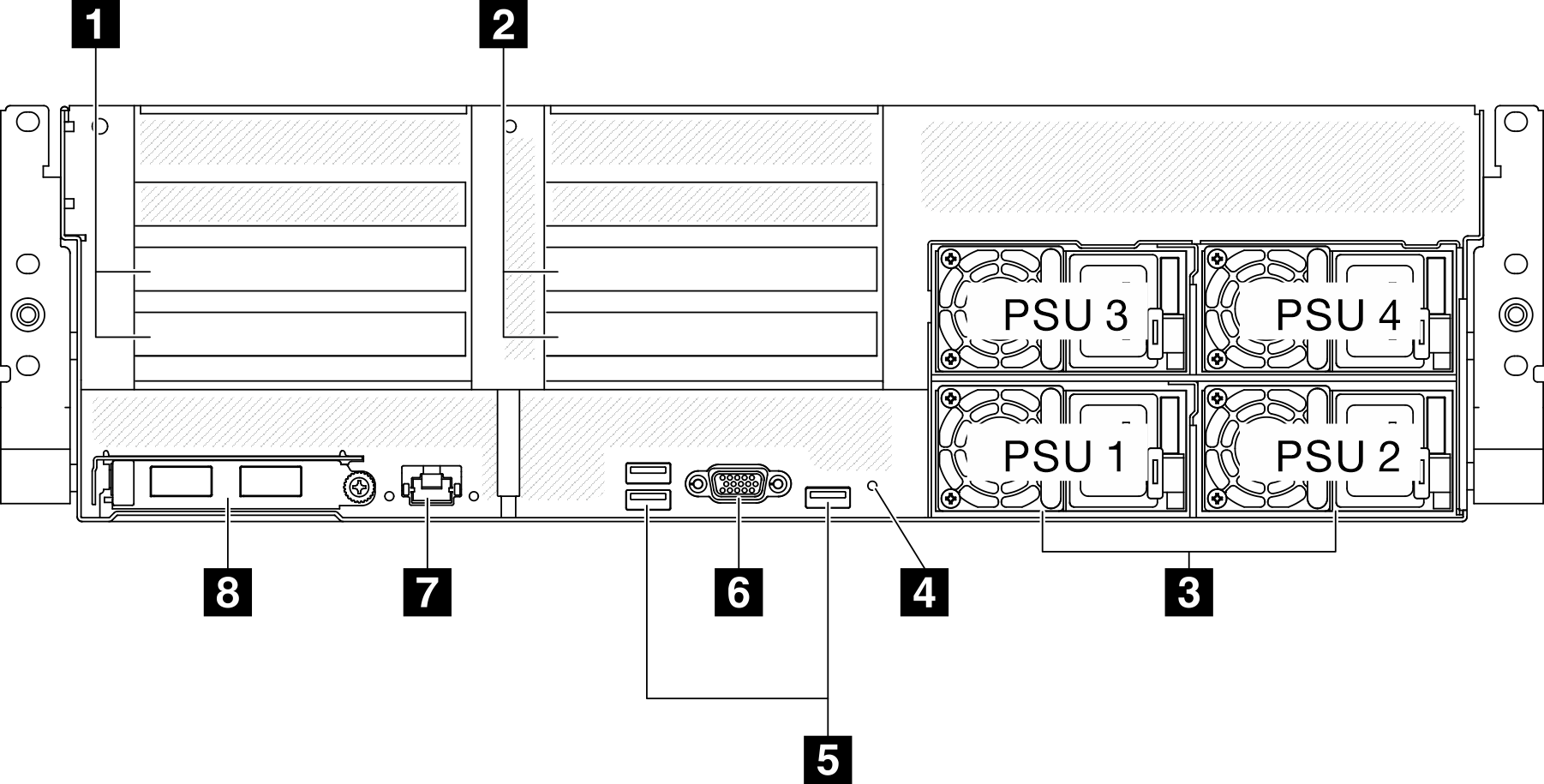
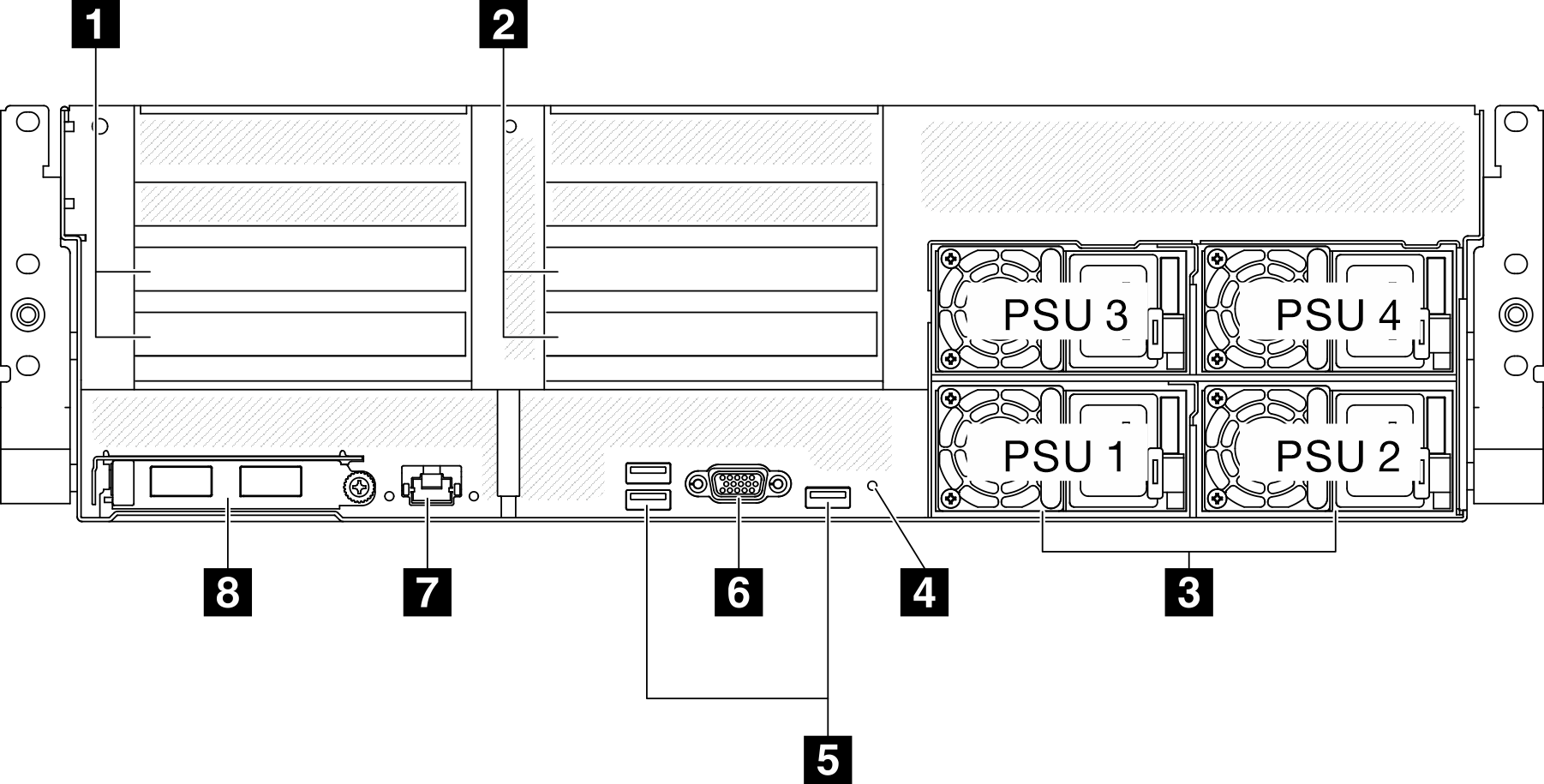
| 1 PCIe 라이저 1(PCIe 슬롯 15-16) | 5 USB 3.2 Gen 1(5Gbps) 커넥터(커넥터 총 3개) |
| 2 PCIe 라이저 2(PCIe 슬롯 20-21) | 6 VGA 커넥터 |
| 3 전원 공급 장치 | 7 XCC 시스템 관리 포트(1GB RJ-45) |
| 4 NMI 버튼 | 8 OCP 모듈(슬롯 27) |
1 PCIe 라이저 1(PCIe 슬롯 15~16)
PCIe 라이저에 PCIe 어댑터를 설치하십시오. 이러한 PCIe 슬롯은 다음 구성을 지원합니다.
- PCIe x16 75W, FH/HL
2 PCIe 라이저 2(PCIe 슬롯 20~21)
PCIe 라이저에 PCIe 어댑터를 설치하십시오. 이러한 PCIe 슬롯은 다음 구성을 지원합니다.
- PCIe x16 75W, FH/HL
3 전원 공급 장치
전원 공급 장치 유닛을 이 베이에 설치하고 전원 코드에 연결하십시오. 전원 코드가 제대로 연결되었는지 확인하십시오. 다음은 이 시스템에서 지원되는 전원 공급 장치입니다.
- 1,800W Platinum, 입력 전압 230Vac
- 1,800W Titanium, 입력 전압 230Vac
- 2,400W Platinum, 입력 전압 230Vac
- 2,600W Titanium, 입력 전압 230Vac
각 핫 스왑 전원 공급 장치에는 3개의 상태 LED가 있습니다.
그림 2. 전원 공급 장치 LED
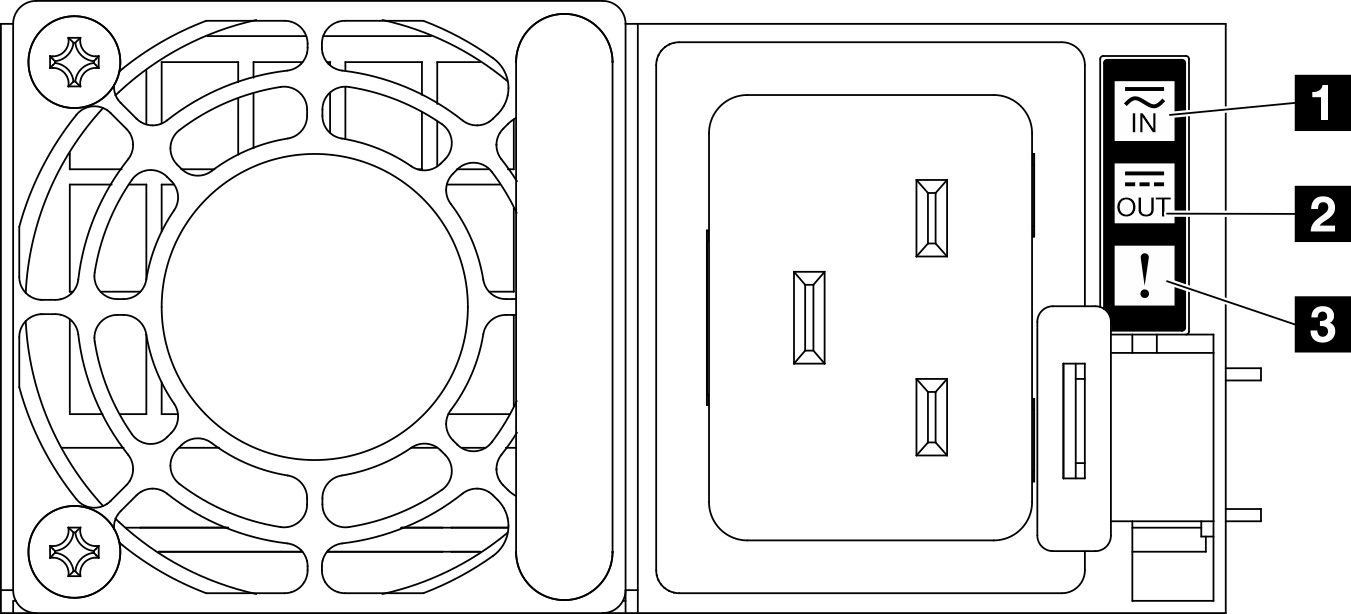
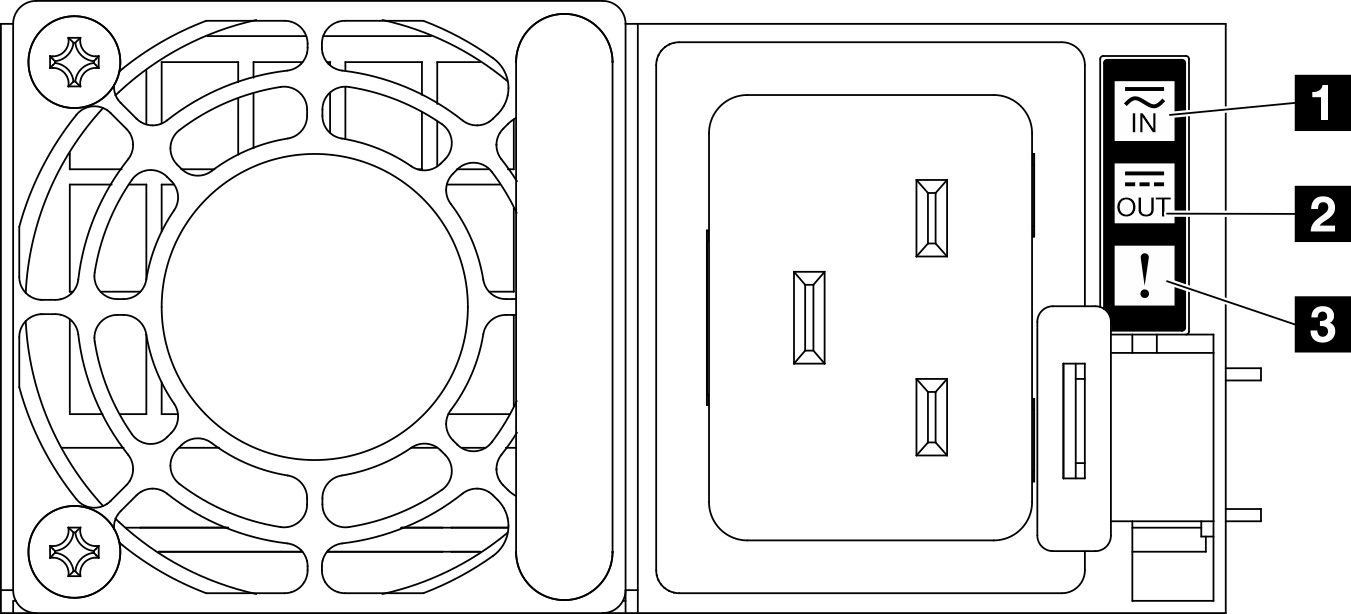
| LED | 설명 |
|---|---|
| 1 입력 상태 | 입력 상태 LED는 다음 상태 중 하나일 수 있습니다.
|
| 2 출력 상태 | 출력 상태 LED는 다음 상태 중 하나일 수 있습니다.
|
| 3 장애 LED |
|
5 USB 3.2 Gen 1(5Gbps) 커넥터
서버의 뒷면에는 3개의 USB 3.2 Gen 1(5Gbps) 커넥터가 있습니다. 마우스, 키보드 또는 기타 장치와 같은 USB 장치를 이 커넥터 중 하나에 연결하십시오.
6 VGA 커넥터
모니터를 이 커넥터에 연결하십시오.
7 XCC 시스템 관리 포트(1GB RJ-45)
서버에는 Lenovo XClarity Controller(XCC) 기능 전용 1GB RJ-45 커넥터가 있습니다. 시스템 관리 포트를 통해 이더넷 케이블로 노트북을 관리 포트에 연결하여 Lenovo XClarity Controller에 직접 액세스할 수 있습니다. 랩톱에서 IP 설정을 수정하여 서버 기본 설정과 동일한 네트워크에 있는지 확인하십시오. 전용 관리 네트워크에서는 프로덕션 네트워크에서 관리 네트워크 트래픽을 물리적으로 분리하여 보안을 강화합니다.
자세한 정보는 다음을 참조하십시오.
주
XCC 시스템 관리 포트는 표준 1,000Mbps 데이터 전송 속도 외에 10Mbps, 100Mbps 속도도 지원합니다.
8 OCP 모듈(슬롯 27)
시스템에서 네트워크 연결용 2포트 또는 4포트 OCP 모듈을 지원할 수도 있습니다. 포트 번호는 아래 그림에 나와 있습니다.
그림 3. 포트 번호 - 2포트 OCP 모듈
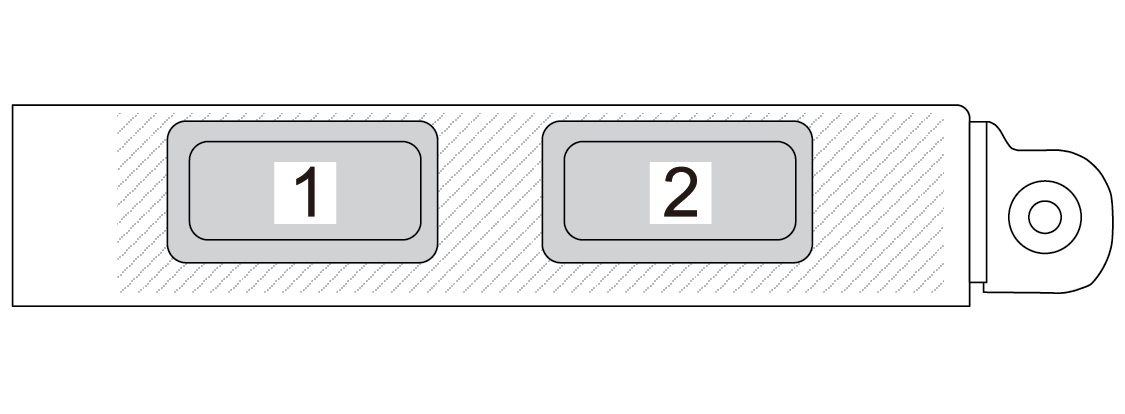
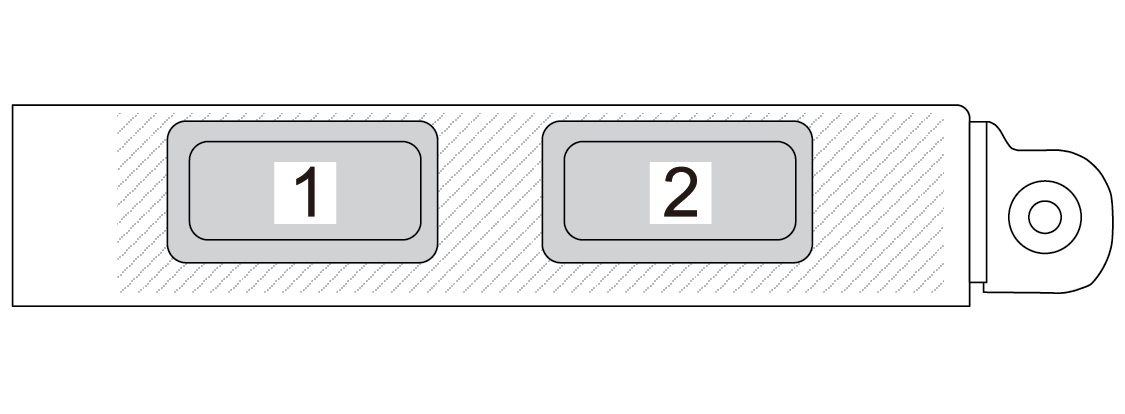
그림 4. 포트 번호 - 4포트 OCP 3.0 모듈
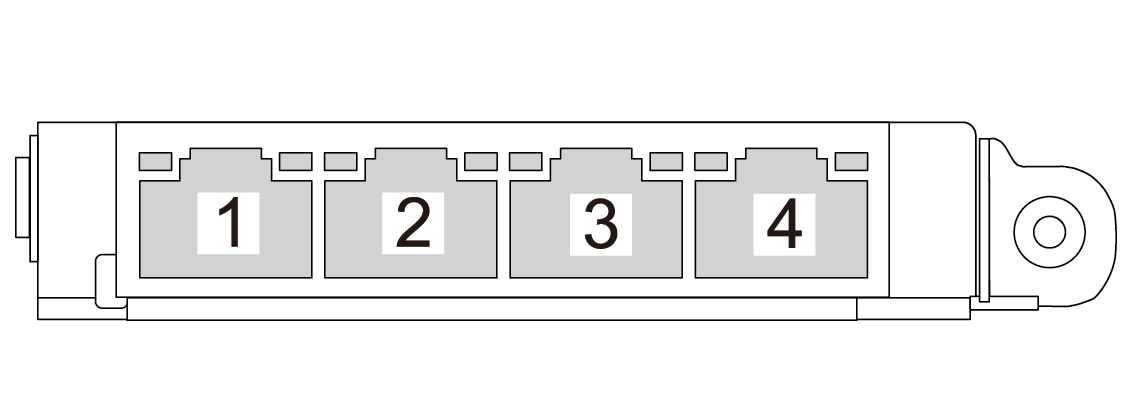
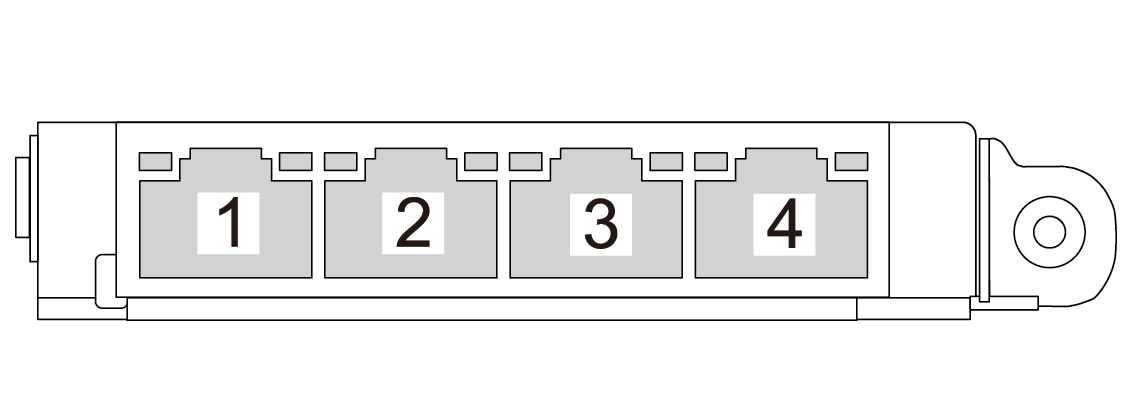
피드백 보내기